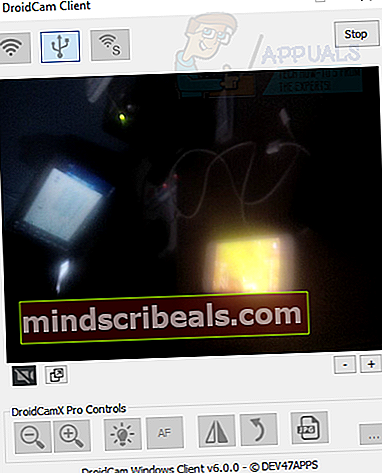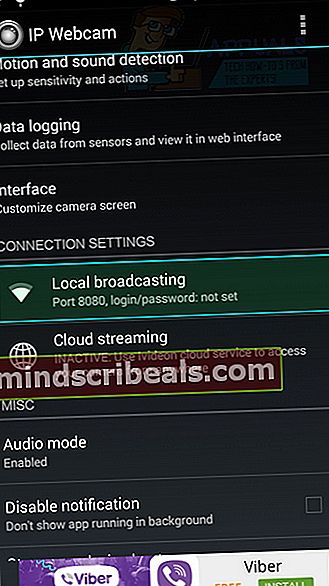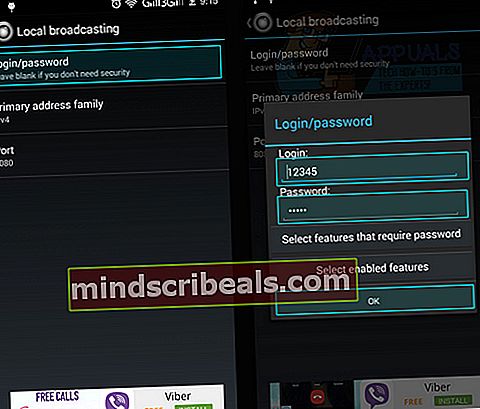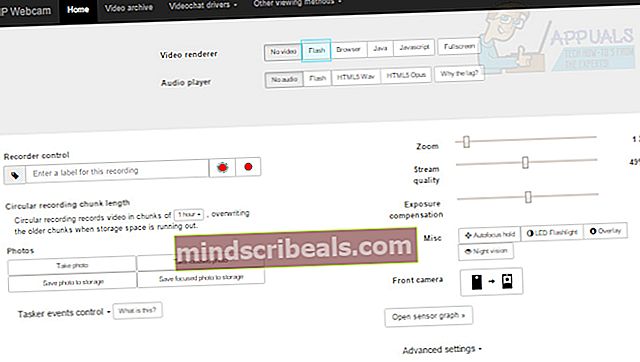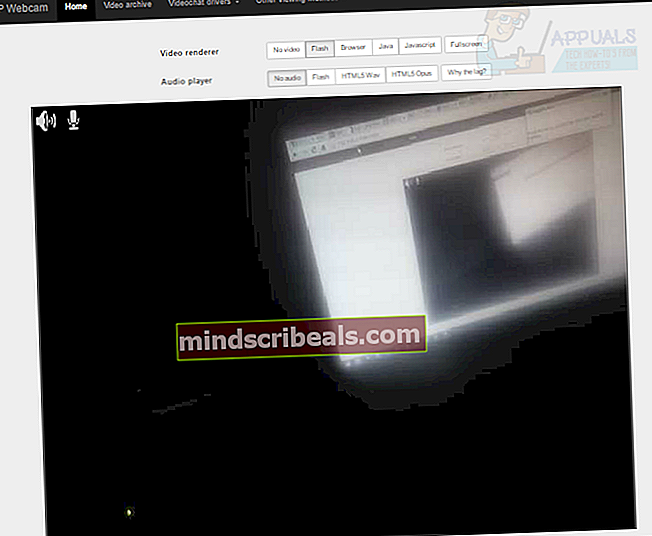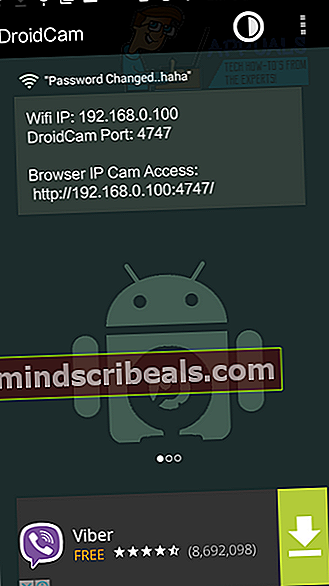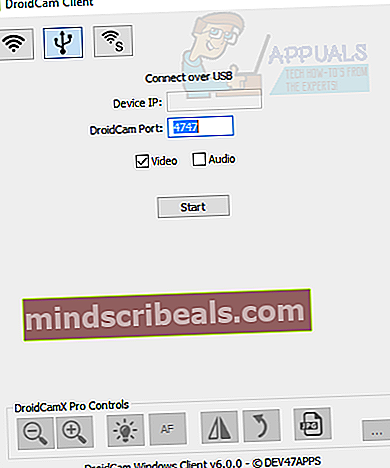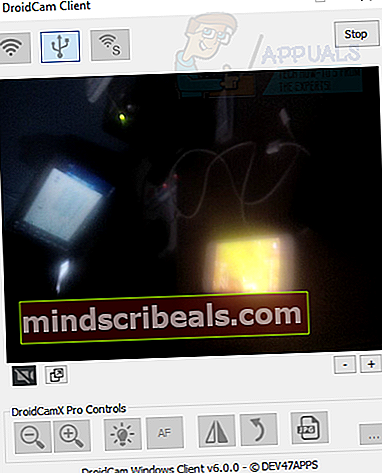Ako používať telefón s Androidom ako webovú kameru
Váš mobilný telefón s Androidom sa dá použiť rôznymi spôsobmi; jedným z nich je, že ho môžete použiť ako webovú kameru pre vaše desktopové aplikácie. Je samozrejme jednoduchšie kúpiť si vyhradený fotoaparát, ale ak si nechcete kúpiť úplne novú webovú kameru alebo chcete svoj starý telefón namiesto predaja dobre využiť, potom je jeho nastavenie vhodné. . Aby ste to mohli urobiť, musíte si stiahnuť IP webkamera a Droidcam na telefóne s Androidom a DroidCam klienta na stolnom počítači. V tejto príručke vás prevediem krokmi k dosiahnutiu tohto cieľa.
Existujú dva spôsoby tohto procesu. Ak nemáte wifi alebo bezdrôtové médium na pripojenie, môžete telefón pripojiť pomocou kábla USB a použiť ho ako webovú kameru, inak môžete bezdrôtové pripojenie mobilného zariadenia k počítaču použiť ako kameru.
Metóda 1: Bezdrôtové pripojenie k smerovaču
- Stiahnuť ▼ IP webkamera z obchodu Google Play (odkaz).
- Po nainštalovaní aplikácie ju otvorte a prejdite na Nastavenia pripojenia> Miestne vysielanie. Musíte sa ubezpečiť, že váš mobilný počítač a počítač sú pripojené k rovnakej sieti.
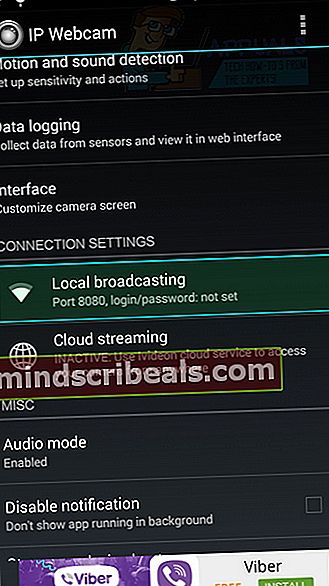
- Teraz kliknite na Prihlasovacie heslo. Tu musíte zadať prihlasovacie meno a heslo. Prihlasovacie meno a heslo, ktoré tu zadáte, sa pri pripojení použije vo vašom počítači. Takže to radšej zjednodušte. Po tomto kliknutí Ok a navigovať späť na domovskú obrazovku.
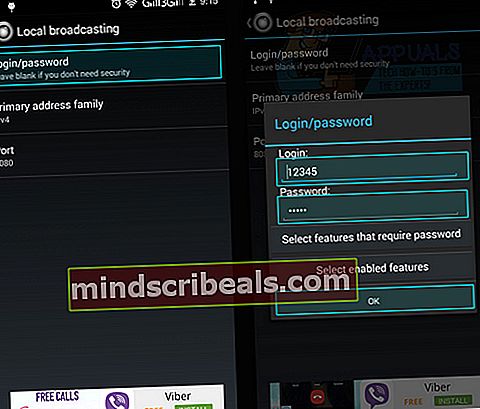
- Teraz choď na Kontrola služieb -> Spustiť server. Váš mobil teraz začne streamovať svoju kameru.
- Na pracovnej ploche otvorte prehliadač na tejto adrese: 192.168.0.100:8080
- Zadajte prihlasovacie meno a heslo, ktoré ste nastavili v telefóne, a kliknite na OK. Teraz vidíte nasledujúcu obrazovku.
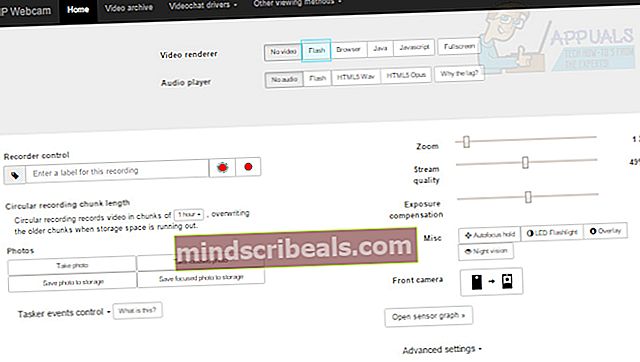
- Kliknite na Vykresľovač videa> Flash
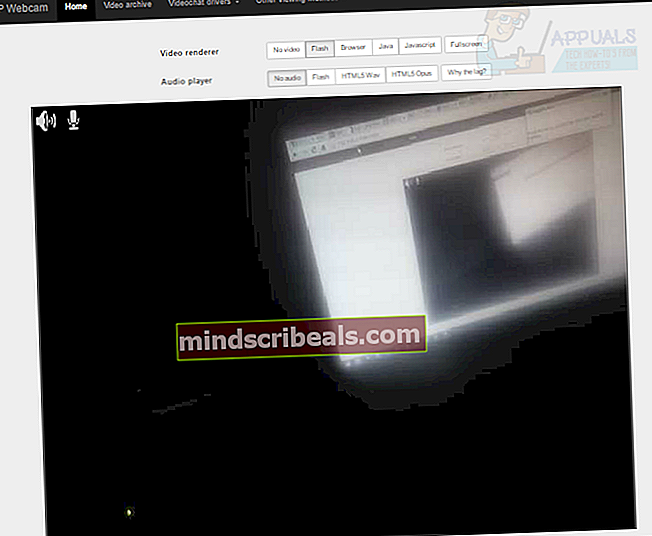
Metóda 2: Pripojte svoj telefón Android pomocou kábla USB
Používanie telefónu ako webovej kamery prostredníctvom USB treba zapnúť Ladenie USB. Na to musíte mať v mobile povolené možnosti pre vývojárov. Ak ste to ešte nepovolili, postupujte podľa týchto dvoch krokov:
- Ísť do nastavenie >O telefóne
- Kliknite na Číslo zostavy viac ráz
- Stiahnite si DroidCam z obchodu Google Play (odkaz)
- Ak sa potrebujeme pripojiť cez USB, potrebujeme desktopového klienta pre DroidCam. Súbor „.exe“ si môžete stiahnuť z tohto odkazu. Nainštalujte softvér a otvorte ho.
- Otvorte aplikáciu DroidCam aj na svojom mobile.
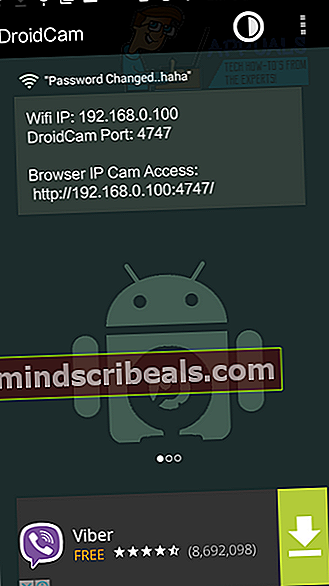
- Na klientskom počítači prejdite na USB Tab a kliknite na Štart
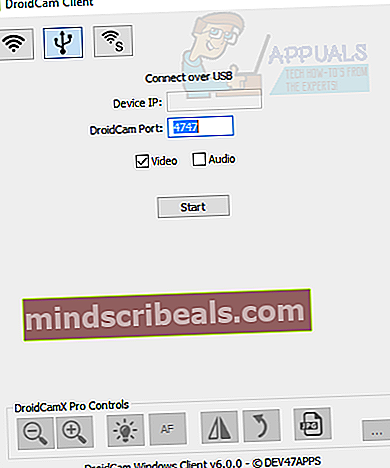
- Teraz uvidíte, že sa fotoaparát vášho telefónu používa v aplikácii DroidCam. Môžete tiež vidieť, že sa zobrazuje aj v klientskom počítači.